Исправления или обходные пути для недавних проблем в классической версии Outlook для Windows
Applies To
Outlook для Microsoft 365 Outlook 2024 Outlook 2021 Outlook 2019 Outlook 2016Последнее обновление: декабрь 2024 г.
Для проблем, которые не рассматриваются на этой странице, у нас есть несколько средств, которые помогут вам автоматически диагностировать и устранять ряд классических проблем Outlook. Ознакомьтесь с этой статьей: Устранение проблем с Outlook для Windows с помощью средств автоматического устранения неполадок.
Известные проблемы Outlook в обновлениях за декабрь 2024 г.
Известные проблемы Outlook в обновлениях за ноябрь 2024 г.
Известные проблемы Outlook в обновлениях за октябрь 2024 г.
Известные проблемы Outlook в обновлениях за сентябрь 2024 г.
Известные проблемы Outlook в обновлениях за август 2024 г.
Известные проблемы Outlook в обновлениях за июль 2024 г.
Известные проблемы Outlook в обновлениях за июнь 2024 г.
Известные проблемы Outlook в обновлениях за май 2024 г.
-
[ПО ДИЗАЙНУ] Контакты в адресной книге Outlook перечислены несколько раз
-
[ИСПРАВЛЕНО] Рабочий стол Outlook не может загрузить контакт карта и зависает в режиме "Загрузка"
-
[ОБХОДНОЕ РЕШЕНИЕ] Известные проблемы с улучшениями общего календаря Рабочего стола Outlook
-
[ИСПРАВЛЕНО] Outlook Desktop медленно сохраняет вложения в сетевой путь
Известные проблемы Outlook в обновлениях за апрель 2024 г.
Известные проблемы Outlook в обновлениях за март 2024 г.
Известные проблемы Outlook в обновлениях за февраль 2024 г.
Известные проблемы Outlook в обновлениях за январь 2024 г.
Известные проблемы Outlook в обновлениях за декабрь 2023 г.
Известные проблемы Outlook в обновлениях за ноябрь 2023 г.
Известные проблемы Outlook в обновлениях за октябрь 2023 г.
Известные проблемы Outlook в обновлениях за сентябрь 2023 г.
Известные проблемы Outlook в обновлениях за август 2023 г.
Известные проблемы Outlook в обновлениях за июль 2023 г.
Известные проблемы Outlook в обновлениях за май 2023 г.
Известные проблемы Outlook в обновлениях за апрель 2023 г.
Известные проблемы Outlook в обновлениях за март 2023 г.
Известные проблемы Outlook в обновлениях за февраль 2023 г.
Известные проблемы Outlook в обновлениях за январь 2023 г.
Известные проблемы Outlook в обновлениях за декабрь 2022 г.
Известные проблемы Outlook в обновлениях за октябрь 2022 г.
Известные проблемы Outlook в обновлениях за сентябрь 2022 г.
Известные проблемы в Outlook в обновлениях за август 2022 г.
Известные проблемы Outlook в обновлениях за июль 2022 г.
Известные проблемы в Outlook в обновлениях за июнь 2022 г.
Известные проблемы Outlook в обновлениях за май 2022 г.
Известные проблемы в Outlook в обновлениях за апрель 2022 г.
Известные проблемы в Outlook в обновлениях за март 2022 г.
Известные проблемы в обновлениях Outlook за декабрь 2021 г.
Известные проблемы Outlook в обновлениях за ноябрь 2021 г.
Известные проблемы Outlook в обновлениях за октябрь 2021 г.
Известные проблемы в обновлениях Outlook за сентябрь 2021 г.
Известные проблемы в Outlook в обновлениях за июль 2021 г.
Известные проблемы в Outlook в обновлениях за июнь 2021 г.
Известные проблемы в Outlook в обновлениях за май 2021 г.
-
[ИСПРАВЛЕНО] Запрос "Свойства сообщения были изменены" при пересылке или ответе в Outlook
-
[ИСПРАВЛЕНО] Собрания календаря отображают legacyExchangeDN вместо DisplayName
-
[ИСПРАВЛЕНО] 401: Ошибка проверки подлинности при открытии службы поиска помещений
-
[ИСПРАВЛЕНО] Список автозавершения прокручивается за пределы экрана в Outlook
Известные проблемы в Outlook в обновлениях за март 2021 г.
Известные проблемы в обновлениях Outlook за декабрь 2020 г.
Известные проблемы в обновлениях Outlook за ноябрь 2020 г.
Известные проблемы в обновлениях Outlook за октябрь 2020 г.
Известные проблемы в обновлениях Outlook за сентябрь 2020 г.
Известные проблемы в Outlook в обновлениях за август 2020 г.
Известные проблемы в Outlook в обновлениях за июль 2020 г.
Известные проблемы в Outlook в обновлениях за июнь 2020 г.
Известные проблемы в Outlook в обновлениях за апрель 2020 г.
Известные проблемы в Outlook в обновлениях за март 2020 г.
Известные проблемы в Outlook в обновлениях за январь 2020 г.
Известные проблемы в Outlook в обновлениях за ноябрь 2019 г.
Известные проблемы в Outlook в обновлениях за октябрь 2019 г.
Известные проблемы в обновлениях Outlook за сентябрь 2019 г.
Известные проблемы в Outlook в обновлениях за август 2019 г.
Известные проблемы в Outlook в обновлениях за июль 2019 г.
Известные проблемы в Outlook в обновлениях за июнь 2019 г.
Известные проблемы в Outlook в обновлениях за май 2019 г.
Известные проблемы в Outlook в обновлениях за март 2019 г.
Известные проблемы в Outlook в обновлениях за январь 2019 г.
Известные проблемы в Outlook в обновлениях за декабрь 2018 г.
Известные проблемы в Outlook в обновлениях за ноябрь 2018 г.
Известные проблемы в Outlook в обновлениях за октябрь 2018 г.
Известные проблемы в обновлениях Outlook за сентябрь 2018 г.
Известные проблемы в Outlook в обновлениях за январь 2018 г.
Известные проблемы в Outlook в обновлениях за март 2018 г.
Известные проблемы в Outlook в обновлениях за февраль 2018 г.
Известные проблемы в Outlook в обновлениях за январь 2018 г.
-
[ИСПРАВЛЕНО] Наложение календаря не показывает встречи для дополнительной учетной записи
-
[ИСПРАВЛЕНО] В представлениях "Список дел" и "Список задач" не отображаются мероприятия
-
[ИСПРАВЛЕНО] При поиске по всем почтовым ящикам результаты поиска оказываются пустыми
-
[ИСПРАВЛЕНО] Параметр "Найти родственные" не показывает результаты
-
[ИСПРАВЛЕНО] Outlook 2010 не запускается в WinXP после январских обновлений
Известные проблемы в Outlook в обновлениях за ноябрь 2017 г.
Известные проблемы в Outlook в обновлениях за октябрь 2017 г.
Известные проблемы в Outlook в обновлениях за сентябрь 2017 г.
Последнее обновление: 19 сентября 2017 г.
ПРОБЛЕМА
После установки общедоступного обновления за сентябрь в интерфейсе пользователя Outlook 2007 отображаются разные языки.
Обновление системы безопасности для Outlook 2007: 12 сентября 2017 г.
Пользователи, использующие язык из первого столбца, могут видеть часть страницы на языке, указанном во втором столбце:
|
Арабский |
Шведский |
|
Болгарский |
Португальский (Бразилия) |
|
Каталанский |
Португальский (Бразилия) |
|
Чешский |
Шведский |
|
Венгерский |
Шведский |
|
Итальянский |
Португальский (Бразилия) |
|
Казахский |
Португальский (Бразилия) |
|
Корейский |
Португальский (Бразилия) |
|
Латышский |
Шведский |
|
Норвежский |
Шведский |
|
Нидерландский |
Шведский |
|
Португальский |
Португальский (Бразилия) |
|
Словенский |
Шведский |
|
Сербский (латиница) |
Шведский |
|
Тайский |
Китайский (традиционное письмо, Тайвань) |
|
Турецкий |
Китайский (традиционное письмо, Тайвань) |
СОСТОЯНИЕ: исправлено
Эта проблема устранена.
Выполните инструкции, приведенные в описании обновления KB 4011086, чтобы его удалить, а затем установите обновление KB 4011110.
Последнее обновление: 13 октября 2017 г.
ПРОБЛЕМА
Сценарий настраиваемой формы теперь отключен по умолчанию и требует настройки разделов реестра для повторного включения.
-
Новый раздел реестра имеет по умолчанию значение 1, что указывает на то, что сценарий формы не должен запускаться.
Сначала создайте следующий раздел:
32-разрядная версия Office в 64-разрядной версии Windows
HKEY_LOCAL_MACHINE\SOFTWARE\WOW6432Node\Microsoft\Office\16.0\Outlook\Security
32-разрядная версия Office в 32-разрядной версии Windows или 64-разрядная версия Office в 64-разрядной версии Windows
HKEY_LOCAL_MACHINE\SOFTWARE\Microsoft\Office\16.0\Outlook\Security
Затем создайте параметр DWORD (32 бита) со значением 0 и установите для него имя DisableCustomFormItemScript, чтобы включить сценарии настраиваемой формы.
-
Когда сценарии настраиваемой формы включены, они должны быть активированы для каждого класса сообщений формы. Например, если у вас есть форма с классом сообщений IPM.Note.Custom, необходимо зарегистрировать "IPM.Note.Custom" в качестве доверенного класса сообщений формы. Для этого сначала создайте следующий раздел:
32-разрядная версия Office в 64-разрядной версии Windows
HKEY_LOCAL_MACHINE\SOFTWARE\WOW6432Node\Microsoft\Office\16.0\Outlook\Forms\TrustedFormScriptList
32-разрядная версия Office в 32-разрядной версии Windows или 64-разрядная версия Office в 64-разрядной версии Windows
HKEY_LOCAL_MACHINE\SOFTWARE\Microsoft\Office\16.0\Outlook\Forms\TrustedFormScriptList
Затем создайте параметры REG_SZ в этом разделе для каждой формы, для которой нужно разрешить выполнение сценариев. В примере выше следует создать параметр REG_SZ с именем "IPM.Note.Custom" с пустыми данными.
При разработке формы команда Выполнить форму запускает форму, используя класс сообщений базовой формы. Поэтому если вы начали разработку формы IPM.Note и хотите выполнить форму, вам потребуется зарегистрировать форму IPM.Note. После публикации необходимо проверить опубликованный класс сообщений. После создания формы и ее публикации с настраиваемым именем формы удалите стандартную форму "IPM.Note" из списка надежных.
Примечания:
-
После настройки раздела TrustedFormScriptList следует перезапустить Outlook.
-
В примерах указаны разделы реестра для версии 16.0, соответствующей Outlook 2016. Для Outlook 2013 используйте версию 15.0, для Outlook 2010 — 14.0, а для Outlook 2007 — 12.0.
Когда будут выполнены указанные выше изменения, разделы реестра будут выглядеть следующим образом:
[HKEY_LOCAL_MACHINE\SOFTWARE\WOW6432Node\Microsoft\Office\16.0\Outlook\Security]
DisableCustomFormItemScript"=dword:00000000
[HKEY_LOCAL_MACHINE\SOFTWARE\WOW6432Node\Microsoft\Office\16.0\Outlook\Forms\TrustedFormScriptList]
"IPM.Note.Custom"=""
"IPM.Note"=""
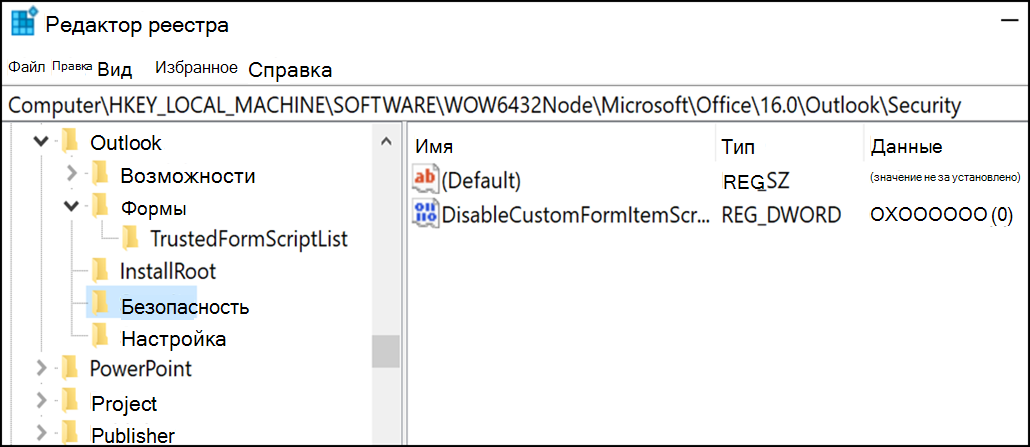
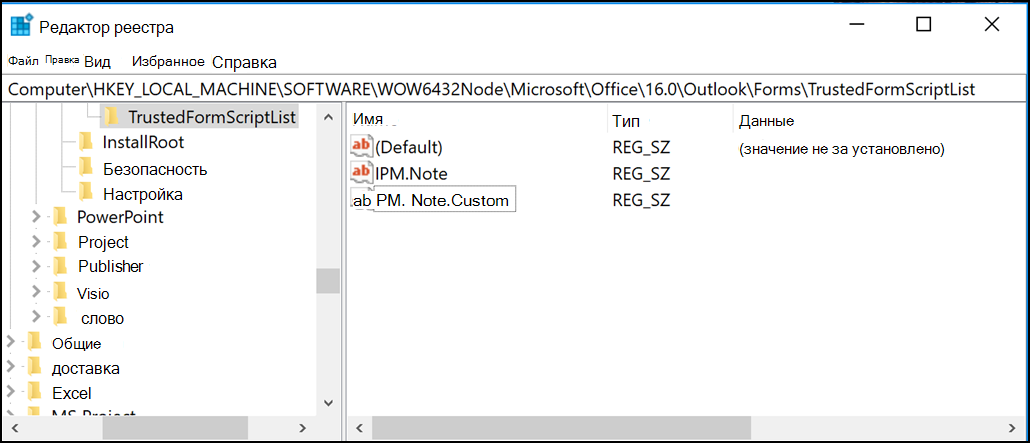
ПРИМЕЧАНИЕ. Иногда формы в дополнительных почтовых ящиках и общедоступных папках не работают даже после настройки разделов реестра. Чтобы исправить эту ошибку, включите сценарии в центре управления безопасностью.
-
Выберите Файл > Параметры. Затем на вкладке Центр управления безопасностью нажмите кнопку Параметры центра управления безопасностью и откройте раздел Защита электронных писем.
-
В разделе Сценарии в папках установите флажки Разрешить сценарии в общих папках и Разрешить сценарии в общедоступных папках, а затем закройте окна, нажав в них кнопку ОК.
СОСТОЯНИЕ
Это изменение было впервые представлено в общедоступных обновлениях Outlook от 12 сентября 2017 г. и включено в следующие обновления MSI, для которых теперь требуются разделы реестра.
Состояние технологии "Нажми и работай" следующее:
-
Monthly Channel (быстрый канал) начнет поддержку разделов реестра в обновлении, запланированном на 18 сентября, сборка выпуска 16.0.8431.2079
-
Semi-Annual Channel (FRDC) поддерживает разделы реестра в сборке 16.0.8431.2079.
-
Deferred Channel поддерживает разделы реестра в сборке 16.0.8201.2193.
-
Состояние для Deferred Extended будет указано позднее.
-
Состояние для программы предварительной оценки с ранним доступом будет указано позднее.
-
Программа предварительной оценки с поздним доступом поддерживает разделы реестра в сборке 16.0.8431.2079.
Последнее обновление: 13 октября 2017 г.
ПРОБЛЕМА
Это происходит, потому что сценарий настраиваемой формы теперь отключен по умолчанию.
СОСТОЯНИЕ: ВРЕМЕННОЕ РЕШЕНИЕ
Выполните действия, описанные в решении проблемы № 2: "Сценарий настраиваемой формы теперь отключен по умолчанию", которая рассмотрена выше.
Проблемы, возникающие после подключения Outlook к Outlook.com
ПРОБЛЕМА
После добавления учетной записи электронной почты в Outlook для Windows (версии Outlook 2016, 2013 или 2010) может произойти следующее:
-
В области папок и при создании сообщений с помощью Outlook для Windows имя вашей учетной записи электронной почты отображается как outlook_[длинная последовательность букв и цифр]@outlook.com.
-
Получатели тоже увидят имя отправителя в формате outlook_[длинная последовательность букв и цифр]@outlook.com.
-
Когда получатели отвечают на такое сообщение, оно возвращается, а вы получаете уведомление типа "Не удалось доставить сообщение при отправке почты Интернета в Outlook".
Эта проблема может возникать, если вы регистрируете сторонний адрес электронной почты (например, адрес электронной почты, отличный от Outlook.com или Hotmail.com) для вашей учетной записи Майкрософт и не используете Outlook.com для отправки и получения электронной почты.
Если вы обычно используете учетную запись Outlook.com для электронной почты, эта проблема может возникать, когда в учетной записи есть несколько псевдонимов и основным псевдонимом является сторонний адрес электронной почты. См. раздел АЛЬТЕРНАТИВНОЕ ВРЕМЕННОЕ РЕШЕНИЕ ниже.
ВРЕМЕННОЕ РЕШЕНИЕ
Настройте учетную запись вручную как учетную запись IMAP или POP в Outlook.
-
Закройте Outlook
-
Используйте клавиши Windows+R, введите "outlook /profiles" (без кавычек) в окне "Выполнить" и нажмите "ОК". Примечание. Между outlook и косой чертой (/) есть пробел.
-
В запущенном окне "Выбор профиля" выберите "Параметры > Создать".
-
Введите новое уникальное имя профиля и нажмите "ОК".
-
Выберите Дополнительные параметры и установите флажок Настроить учетную запись вручную.
-
Введите пароль учетной записи и нажмите кнопку Подключить.
-
Если не удалось выполнить настройку, выберите Изменить параметры учетной записи. Обновите учетную запись сведениями, которые вы получили у поставщика услуг электронной почты или нашли в статье Справочник по именам POP- или IMAP-серверов. Выберите Подключить, а затем нажмите Готово.
-
В окне "Выбор профиля" выберите Использовать выделенный профиль по умолчанию и нажмите ОК.
АЛЬТЕРНАТИВНОЕ ВРЕМЕННОЕ РЕШЕНИЕ
Переключите свой псевдоним на учетную запись Outlook.com или Hotmail.com.
Примечание. Если у вас нет другого псевдонима, щелкните на странице ссылку, чтобы его создать. Щелкните Добавить электронную почту и новый псевдоним и выберите параметр Создать новый адрес электронной почты в качестве основного псевдонима.
-
Перейдите на сайт https://account.live.com/names/Manage и войдите в свою учетную запись Outlook.com.
-
Назначьте почту Outlook.com основным псевдонимом.
-
В Outlook для Windows удалите и снова добавьте учетную запись. См. инструкции в статье Добавление учетной записи Outlook.com в Outlook для Windows
Последнее обновление: 8 февраля 2017 г.
ПРОБЛЕМА
Если Outlook подключается к основной учетной записи Outlook.com, которая также подключается к дополнительным сторонним учетным записям (например, Gmail, Yahoo и т. д.), при отправке электронного письма в Outlook в поле "От" не удается выбрать дополнительную подключенную учетную запись в качестве отправителя.
Если вручную ввести электронный адрес дополнительной подключенной учетной запись в поле "От", электронное письмо отправляется "от имени" основной учетной записи Outlook.com.
СОСТОЯНИЕ: ВРЕМЕННОЕ РЕШЕНИЕ
Outlook поддерживает отправку из дополнительных подключенных учетных записей для доменов Майкрософт, например @outlook.com, @live.com, @hotmail.com, но не для сторонних доменов.
Команда Outlook прислушивается к вашим отзывам и изучает возможность добавления этой возможности в будущих обновлениях. Дополнительные сведения о том, как оставить отзыв, см. в статье Как оставить отзыв о Microsoft Office. Тем временем предлагаем воспользоваться временным решением, описанным ниже.
ВРЕМЕННОЕ РЕШЕНИЕ
Вы можете добавить дополнительные подключенные учетные записи (Gmail, Yahoo и т. д.) в службу Outlook.com как дополнительные учетные записи в профиле Outlook.
-
В Outlook выберите вкладку Файл.
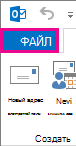
-
В разделе Сведения об учетной записи нажмите кнопку Добавить учетную запись.
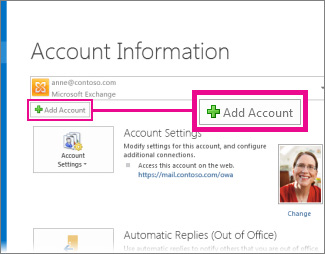
-
На странице Автоматическая настройка учетной записи введите свое имя, адрес электронной почты и пароль и нажмите кнопку Далее.
Примечание: Если после нажатия кнопки Далее появляется сообщение об ошибке, еще раз проверьте свои адрес электронной почты и пароль. Если они указаны верно, см. следующий раздел.
-
Нажмите кнопку Готово.
Дополнительные сведения см. в статье о настройке электронной почты Outlook.
Последнее обновление: 2 мая 2017 г.
В настоящее время даже после переподключения учетной записи Outlook.com к Outlook вы не сможете редактировать календари, которыми другие пользователи поделились с вашей учетной записью Outlook.com, используя Outlook в Windows. Мы работаем над возможностью редактирования общих календарей в версии Outlook 2016 для Windows.
Чтобы отредактировать общий календарь, откройте собственный календарь на сайте Outlook.com, откройте календарь для Windows 10 или воспользуйтесь мобильным устройством. Ознакомьтесь со статьей Добавление учетной записи Outlook.com в другое почтовое приложение.
Последнее обновление: 2 мая 2017 г.
ПРОБЛЕМА
Когда вы пытаетесь принять общий календарь Outlook.com, используя свою учетную запись Microsoft 365 для бизнеса в Outlook 2016, вы можете получить ошибку "Что-то пошло не так" или ваш вход в систему может завершиться неудачно.
СОСТОЯНИЕ: ВРЕМЕННОЕ РЕШЕНИЕ
Чтобы открыть календарь, к которому вашей учетной записи Microsoft 365 для бизнеса предоставлен общий доступ, необходимо принять приглашение от Outlook в Интернете, iOS или Android. Если вы уже нажали кнопку "Принять" в Outlook 2016, вы не сможете повторно принять приглашение из другого приложения Outlook. Человек, который отправил вам приглашение, должен будет удалить ваши разрешения и отправить новое приглашение.
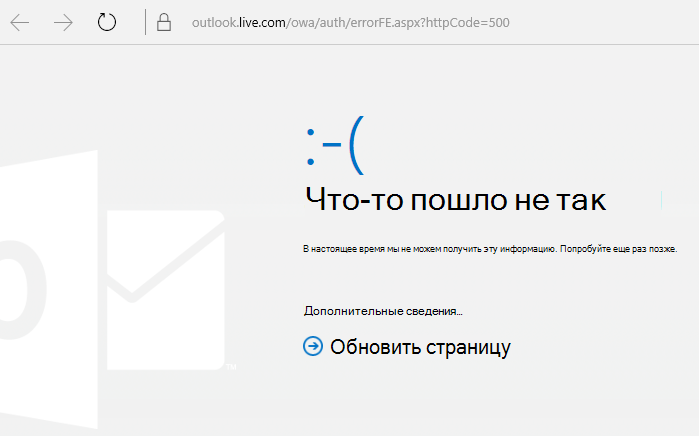
Известные проблемы в Outlook после установки обновлений для системы безопасности за июнь 2017 г.
Последнее обновление: 11 июля 2017 г.
О проблемах, описанных в этом разделе, сообщалось после установки последних обновлений, указанных ниже. Как только появится исправление, информация на этой странице будет обновлена. Тем временем используйте обходные решения каждой проблемы.
ПРОБЛЕМА
Последнее обновление: 17 сентября 2017 г.
Примечание: Обновление сведений по этой проблеме см. в статье Сценарий настраиваемой формы теперь отключен по умолчанию
Эта проблема распространяется на Outlook 2007, Outlook 2010, Outlook 2013 и Outlook 2016.
При использовании настраиваемой формы, созданной в Outlook, вы видите два следующих симптома:
-
Язык сценариев VBScript не выполняется.
-
Появляется предупреждение о вредоносном коде:
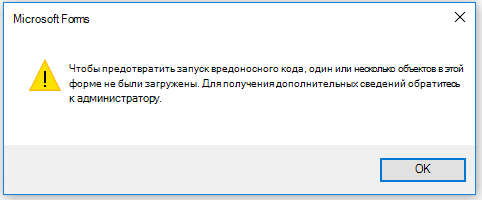
СОСТОЯНИЕ
Если вы являетесь клиентом Microsoft 365, исправление теперь доступно для аудитории Insider Fast.
Для других каналов выпуск обновления запланирован на середину сентября, начиная с версии 16.0.8418.5703. Мы обновим эту страницу после выпуска обновления.
Проблема исправлена для всех версий MSI. Чтобы исправить эту проблему в Outlook 2007, Outlook 2010, Outlook 2013 и Outlook 2016, установите следующие обновления.
Обновление для Outlook 2007: 27 июля 2017 г.
Обновление для Outlook 2010: 27 июля 2017 г.
ПРОБЛЕМА
Последнее обновление: 3 августа 2017 г.
Эта проблема распространяется на все версии Outlook для Windows 7, Windows 8 и Windows 10.
При поиске в Outlook появляется следующее сообщение об ошибке: "Что-то пошло не так, поэтому не удалось выполнить поиск."или "Результаты поиска могут быть неполными, так как индексация элементов все еще продолжается".

Также в журнале событий появляется предупреждение:
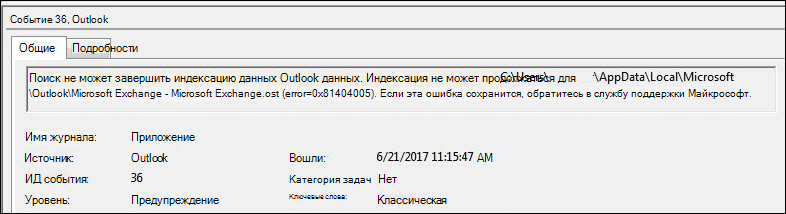
СОСТОЯНИЕ: ИСПРАВЛЕНО
Исправления ошибки, связанной с надежностью службы Windows Search, доступно в Центре обновления Windows. Ниже перечислены соответствующие пакеты KB для каждой из версий.
Примечание: Исправление для этой ошибки выпущено 27 июня 2017 г. Если вы воспользовались временным решением и отключили службу панели поиска Windows, установите для параметра реестра PreventIndexingOutlook значение DWORD: 0, чтобы возобновить использование Windows Search.
ВРЕМЕННОЕ РЕШЕНИЕ
Если после установки обновлений проблема сохранится, используйте временное решение, описанное ниже.
-
Если не работает поиск для учетных записей Exchange, удалите OST-файлы. Это приведет к повторной синхронизации и индексации учетной записи.
-
OST-файлы обычно хранятся в каталоге C:\Пользователи\ <имя пользователя>\AppData\Local\Microsoft\Outlook.
-
Чтобы найти имя и расположение OST-файла, выберите элементы Файл, Настройка учетных записей, Настройка учетных записей, Файлы данных. Найдите нужный адрес электронной почты, щелкните его имя и нажмите кнопку Открыть расположение файла.
-
Прежде чем удалять OST-файл, необходимо закрыть Outlook, чтобы процесс освободил этот файл.
-
После удаления файла перезапустите Outlook и выполните повторную синхронизацию электронной почты.
-
-
В качестве временного решения также можно создать новый профиль Outlook и добавить в него свои учетные записи. Мы рекомендуем сохранять старый профиль до тех пор, пока в него не будут перемещены все локальные данные или PST-файлы.
До тех пор, пока вы не сможете установить исправление из Центра обновления Windows, можно задать параметр реестра, который запрещает приложению Outlook использовать локальную службу Windows Search. После этого Outlook будет использовать собственную встроенную поисковую систему. Встроенный поиск отобразит указанное ниже сообщение, чтобы показать, что служба Windows Search не используется.

Отключение службы панели поиска Windows для Outlook:
Примечание: Ниже описано, как внести изменения в реестр. Однако ошибки при изменении реестра могут привести к серьезным проблемам. Будьте внимательны, выполняя описанные действия. В качестве дополнительной меры предосторожности перед внесением изменений создайте резервную копию реестра. Тогда в случае возникновения проблемы вы сможете восстановить реестр. Дополнительные сведения о создании резервной копии и восстановлении реестра см. в этой статье.
-
Откройте редактор реестра.
-
Перейдите в папку Компьютер\HKEY_LOCAL_MACHINE\SOFTWARE\Policies\Microsoft\Windows\Windows Search
-
PreventIndexingOutlook
-
Установите параметр DWORD: 1
Подробные инструкции:
-
Нажмите кнопку Пуск и выберите пункт Выполнить. Введите команду regedit в поле "Открыть" и нажмите кнопку ОК.
-
Найдите и щелкните следующий подраздел реестра: HKEY_LOCAL_MACHINE\SOFTWARE\Policies\Microsoft\Windows
-
В меню Правка выберите пункт Создать, щелкните Раздел и введите имя Windows Search.
-
Щелкните новый раздел "Windows Search".
-
В меню Правка выберите пункт Создать и щелкните Параметр DWORD.
-
Назовите параметр DWORD как PreventIndexingOutlook и нажмите клавишу ВВОД.
-
Щелкните правой кнопкой мыши параметр PreventIndexingOutlook и выберите пункт Изменить.
-
В поле "Значение" введите "1", чтобы активировать параметр, и нажмите кнопку ОК.
-
Чтобы отключить параметр PreventIndexingOutlook, введите 0 (ноль) и нажмите кнопку ОК.
-
Закройте редактор реестра и перезапустите Outlook.
ПРОБЛЕМА
iCloud не загружается в Outlook 2007, Outlook 2010, Outlook 2013 and Outlook 2016.
При доступе к календарю, контактам или задачам появляется следующее сообщение об ошибке:
Не удается открыть набор папок. Не удается загрузить информационную службу C:\PROGRA~2\COMMON~1\Apple\Internet Services\APLZOD.dll. Убедитесь, что она правильно установлена и настроена".

СОСТОЯНИЕ: ВРЕМЕННОЕ РЕШЕНИЕ
Загрузка незарегистрированных служб MAPI отключена по умолчанию, чтобы повысить безопасность Outlook.
Если вы используете Outlook 2010, Outlook 2013 или Outlook 2016, удалите и повторно установите iCloud, чтобы устранить эту проблему. Дополнительные сведения см. на этой странице.
Для Outlook 2007 воспользуйтесь описанным ниже временным решением.
Предупреждение: Это решение может сделать ваш компьютер или сеть более уязвимыми к атакам пользователей-злоумышленников или вредоносных программ, например вирусов. Корпорация Майкрософт не рекомендует использовать этот способ, но предоставляет эти сведения, чтобы вы могли применить это решение по собственному усмотрению. Используйте это решение на свой страх и риск.
Если у вас есть доверенные приложения, которые зависят от такой загрузки, вы можете снова включить эти приложения, настроив указанный ниже раздел реестра:
REG_DWORD HKEY_CURRENT_USER\Software\Microsoft\Office\12.0\Outlook\Security\AllowUnregisteredMapiServices
Чтобы применить настройку реестра как политику домена, вы можете использовать следующий подраздел реестра:
HKCU\Software\Policies\Microsoft\Office\12.0\Outlook\Security\AllowUnregisteredMapiServices
Значение 0 (по умолчанию): запретить загрузку незарегистрированных служб MAPI. Это рекомендуемое значение, которое позволяет избежать выполнения неизвестного кода.
Значение 1: разрешить загрузку незарегистрированных служб MAPI.
Важно: Ниже описано, как внести изменения в реестр. Однако ошибки при изменении реестра могут привести к серьезным проблемам. Будьте внимательны, выполняя описанные действия. В качестве дополнительной меры предосторожности перед внесением изменений создайте резервную копию реестра. Тогда в случае возникновения проблемы вы сможете восстановить реестр. Дополнительные сведения о создании резервной копии и восстановлении реестра см. в этой статье.
Для внесения этих изменений выполните следующие действия:
-
Нажмите кнопку Пуск и выберите пункт Выполнить. Введите команду regedit в поле Открыть и нажмите кнопку ОК.
-
Найдите и щелкните следующий подраздел реестра:
HKCU\Software\Microsoft\Office\12.0\Outlook\Security\
-
В меню Правка выберите пункт Создать, а затем — Параметр DWORD.
-
Введите имя AllowUnregisteredMapiServices для параметра DWORD и нажмите клавишу ВВОД.
-
Щелкните правой кнопкой мыши параметр AllowUnregisteredMapiServices и выберите пункт Изменить.
-
В поле Значение введите 1, чтобы активировать параметр, и нажмите кнопку ОК.
Примечание: Чтобы отключить параметр AllowUnregisteredMapiServices, введите 0 (ноль), а затем нажмите кнопку ОК.
-
Закройте редактор реестра и перезагрузите компьютер.
Сведения об уязвимости (применимо ко всем версиям)
Служба MAPI не проверяет, правильно ли зарегистрирована библиотека DLL (загрузка которой запрашивается) поставщика в MapiSVC.inf. Не проверяется даже то, находится ли библиотека на локальном компьютере. Эту уязвимость можно использовать для атаки, создав файл с объектом OLE таким образом, чтобы спровоцировать MAPI на загрузку DLL из общего сетевого ресурса при активации объекта OLE. Это может привести к выполнению произвольного кода.
Последнее обновление: 26 июля 2017 г.
ПРОБЛЕМА
Некоторые веб-ориентированные настройки для Outlook не работают в локальной версии Microsoft Exchange 2013.
Это относится только к версиям Outlook 2016 и Office 2016, устанавливаемым с помощью MSI-файла. Экземпляры, установленные с применением технологии "нажми и работай", не затронуты данной проблемой. Приложение Office может выдавать ошибку Сбой операции либо не реагировать на нажатия кнопок и другие действия в пользовательском интерфейсе.
Состояние: исследование
Мы изучаем эту проблему. Как только появится исправление, информация на этой странице будет обновлена.
Последнее обновление: 29 ноября 2017 г.
ПРОБЛЕМА
Outlook завершает работу сбоем при выборе пунктов Файл > Параметры, и появляется показанное ниже сообщение об ошибке.
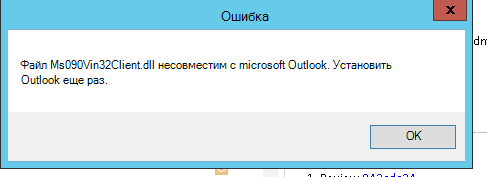
Эта проблема возникает только в версии 16.0.8201.2158 в рамках программы раннего доступа Deferred Channel.
Сведения о сбое
Имя сбойного приложения: OUTLOOK.EXE, версия: 16.0.8201.2158, метка времени: 0x5975d6bc
Имя сбойного модуля: KERNELBASE.dll, версия: 6.1.7601.23807, метка времени: 0x5915fe14
Код исключения: 0xc06d007f
Смещение ошибки: 0x000000000001a06d
Идентификатор сбойного процесса: 0x11fc
Время запуска сбойного приложения: 0x01d307f0bc63afda
Путь сбойного приложения: C:\Program Files\Microsoft Office\root\Office16\OUTLOOK.EXE
Путь сбойного модуля: C:\windows\system32\KERNELBASE.dll
СОСТОЯНИЕ: ИСПРАВЛЕНО
Эта проблема исправлена в версии Semi-Annual Channel (ранее First Release for Deferred Channel), сборке 8201.2162, выпущенной в августе 2017 г.
Эта проблема также устранена в сборке 8201.2209 для канала Deferred Channel, выпущенной в ноябре 2017 г.
Для получения дополнительной информации о том, когда сборки доступны для соответствующих каналов, перейдите в раздел История обновлений для Microsoft 365.
Outlook завершает работу с ошибкой или работает медленно
Последнее обновление: 29 ноября 2017 г.
ПРОБЛЕМА
Outlook завершает работу сбоем при выборе пунктов Файл > Параметры, и появляется показанное ниже сообщение об ошибке.
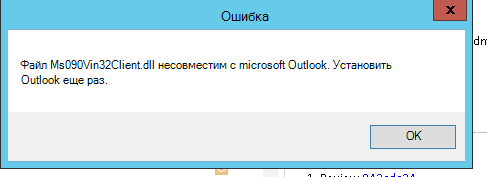
Эта проблема возникает только в версии 16.0.8201.2158 в рамках программы раннего доступа Deferred Channel.
Сведения о сбое
Имя сбойного приложения: OUTLOOK.EXE, версия: 16.0.8201.2158, метка времени: 0x5975d6bc
Имя сбойного модуля: KERNELBASE.dll, версия: 6.1.7601.23807, метка времени: 0x5915fe14
Код исключения: 0xc06d007f
Смещение ошибки: 0x000000000001a06d
Идентификатор сбойного процесса: 0x11fc
Время запуска сбойного приложения: 0x01d307f0bc63afda
Путь сбойного приложения: C:\Program Files\Microsoft Office\root\Office16\OUTLOOK.EXE
Путь сбойного модуля: C:\windows\system32\KERNELBASE.dll
СОСТОЯНИЕ: ИСПРАВЛЕНО
Эта проблема исправлена в версии Semi-Annual Channel (ранее First Release for Deferred Channel), сборке 8201.2162, выпущенной в августе 2017 г.
Эта проблема также устранена в сборке 8201.2209 для канала Deferred Channel, выпущенной в ноябре 2017 г.
Для получения дополнительной информации о том, когда сборки доступны для соответствующих каналов, перейдите в раздел История обновлений для Microsoft 365.
Последнее обновление: 7 июня 2017 г.
ПРОБЛЕМА
После обновления Office каждый час может ненадолго появляться мигающее окно, которое запускает задачу OfficeBackgroundHandlerRegistration.
СОСТОЯНИЕ: ИСПРАВЛЕНО
Эта проблема устранена в версии 1705 (сборка 8201.2075). Чтобы получить обновление Office, откройте любое приложение Office 2016 и выберите Файл > Учетная запись > Параметры обновления > Обновить.
Последнее обновление: 20 октября 2017 г.
ПРОБЛЕМА
Outlook 2016 перестает отвечать на действия пользователя при попытке предварительного просмотра файла Excel, вложенного в письмо.
Исправлено
Чтобы устранить эту проблему, установите обновление Windows 10 Fall Creators Update.
Другие проблемы в Outlook, связанные с сообщениями электронной почты, вложениями и функциями
Последнее обновление: 9 марта 2018 г.
ПРОБЛЕМА
При попытке изменить дополнительную учетную запись из того же клиента Microsoft 365 в Outlook 2016 (Current Channel) с включенной библиотекой ADAL появляется следующая ошибка: "Зашифрованное подключение к почтовому серверу недоступно. Нажмите кнопку "Далее", чтобы попробовать использовать незашифрованное подключение".
СОСТОЯНИЕ: ИСПРАВЛЕНО
Эта проблема была устранена c версии 16.0.9124.2004. Исправление будет доступно в версиях для канала Monthly Channel в марте.
В настоящее время это оно доступно только в сборке 16.0.9124.2004 и более поздних сборках для канала Insider. Со временем оно будет доступно в версиях для канала Monthly Channel в марте. В качестве временного решения отключите библиотеку ADAL для клиента в версиях для каналов Semi-Annual Channel и Semi-Annual Channel (Targeted). Для этого см . статью Включение современной проверки подлинности для Office 2013 на устройствах Windows.
Кроме того, можно запустить Outlook с параметром /profiles и создать профиль. Для этого выполните указанные ниже действия.
-
Щелкните кнопку "Пуск" правой кнопкой мыши и выберите команду Выполнить.
-
Введите Outlook.exe /profiles и нажмите кнопку ОК.
-
После запуска Outlook щелкните Создать в окне Выбор конфигурации, чтобы создать новый профиль.
Последнее обновление: 1 марта 2018 г.
ПРОБЛЕМА
Если для учетных записей IMAP и POP выбрать параметр нежелательной почты Только списки надежных адресатов, а затем отправить несколько писем из небезопасной учетной записи электронной почты, в папку нежелательной почты попадет только первое письмо, а остальные будут приходить в папку "Входящие".
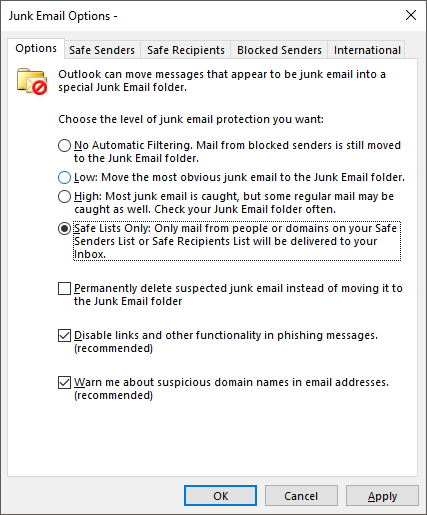
СОСТОЯНИЕ: ИСПРАВЛЕНО
Эта проблема устранена в версии 1709 (сборке 8528.2139) канала Monthly Channel. Чтобы получить последнее обновление прямо сейчас, откройте Outlook и выберите элементы Файл > Учетная запись Office > Параметры обновления > Обновить.
Последнее обновление: 5 июня 2017 г.
ПРОБЛЕМА
Возможно, вы заметили, что параметры сортировки и фильтрации Все, Непрочитанные , Упоминание и другие, например По дате и Новые, отсутствуют над списком электронных писем в Outlook.
Если вы используете Outlook версии 1703 (сборка 7967.2161) или более поздней, параметры фильтрации и сортировки были перемещены в раскрывающееся меню Все, чтобы освободить место для новой папки Отсортированные.
Примечание: Если вы не знаете свою версию Outlook, выберите Файл > Учетная запись Office и посмотрите ее.
Фильтрация и сортировка почты
Чтобы отсортировать электронные письма по фильтру Непрочитанные, Упоминание или другим, нажмите кнопку Все и выберите один из параметров. Можно также выбрать команду Упорядочить по, а затем — один из параметров, например Дата, От и т. д.
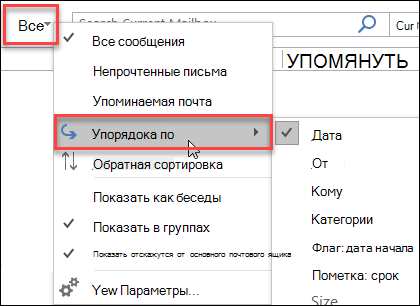
Наконец, можно нажать на ленте кнопку Фильтр почты. Дополнительные сведения см. в статье Фильтрация сообщений электронной почты.
Обратите внимание, что вы можете быстро определить наличие сортировки почты по отображению маленького треугольника в заголовках полей.

Использование панели быстрого доступа
Чтобы быстрее открывать параметры фильтрации, добавьте их на свою панель быстрого доступа.
Например, чтобы добавить на панель быстрого доступа фильтр Непрочитанные:
-
Щелкните в любом месте поля Поиск.
-
Когда на панели инструментов станут доступны команды вкладки Поиск, щелкните правой кнопкой мыши значок Непрочитанные и выберите пункт Добавить на панель быстрого доступа.
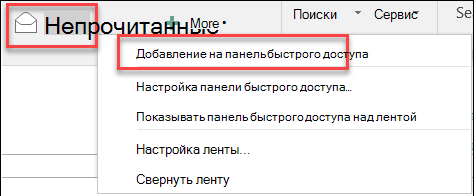
Чтобы добавить на панель быстрого доступа команду Упорядочить по, необходимо сначала добавить ее на ленту:
-
Щелкните ленту правой кнопкой мыши и выберите команду Настройка ленты.
-
В разделе "Настройка ленты" > Основные вкладки щелкните Главная (почта) > Создать группу.
-
Выберите Переименовать и задайте для новой группы имя Упорядочить.
-
В столбце Выбрать команды из выберите пункт Все команды.
-
Прокрутите вниз до команды Упорядочить по, выберите третий пункт Упорядочить по и нажмите кнопку Добавить.
-
Щелкните имя новой группы ("Упорядочить по") в разделе Настройка ленты и нажмите кнопку Вверх, чтобы переместить команду в группу Ответить. Вы можете изменить это позже, если захотите перенести ее в другое место.
-
Нажмите кнопку ОК. На ленте появится новая группа.
-
Чтобы добавить команду Упорядочить по на панель быстрого доступа, щелкните правой кнопкой мыши новую кнопку Упорядочить по и выберите команду Добавить на панель быстрого доступа.
Дополнительные сведения см. в статье Добавление команды на панель быстрого доступа.
В настоящее время нет возможности вернуться к предыдущему поведению приложения, но мы с радостью выслушаем ваши отзывы, которые помогают нам развивать интерфейс. Дополнительные сведения о том, как отправить отзыв, см. в статье Как оставить отзыв о Microsoft Office.
Последнее обновление: 18 августа 2017 г.
ПРОБЛЕМА
Outlook пересылает приглашения другим участникам, хотя никто фактически не отправляет обновление или пересылает приглашение. Это происходит с учетными записями, настроенными в почтовом приложении iOS.
Состояние: ИСПРАВЛЕНО
Эта проблема устранена. Чтобы решить ее, установите последние обновления на своем телефоне.
Последнее обновление: 19 сентября 2017 г.
ПРОБЛЕМА
Клиенты основной версии Current Channel 16.0.8326.2062 не могут редактировать общие календари.
При попытке изменить или добавить новый элемент в календаре может появиться следующее сообщение об ошибке:
Отсутствует разрешение на создание элемента в этой папке. Щелкните папку правой кнопкой мыши и выберите пункт ''Свойства'', чтобы проверить разрешения доступа к папке. Для изменения разрешений обращайтесь к владельцу папки или администратору.

Если щелкнуть правой кнопкой мыши для проверки разрешений, отображается следующее сообщение об ошибке:
Невозможно отобразить свойства папки. Возможно, она была удалена или сервер, на котором она находится, недоступен. Невозможно отобразить свойства папки. Отсутствуют права на выполнение данной операции.

Состояние: исправлено
Исправление для этой проблемы выпущено в сборке 16.0.8431.2079. Чтобы сразу установить обновление, выберите элементы "Файл" > "Учетная запись Office" > "Параметры обновления" > "Обновить".
Последнее обновление: 24 августа 2017 г.
ПРОБЛЕМА
В Outlook 2016 могут возникать указанные ниже проблемы с прокруткой.
-
После прокрутки вверх или вниз представление перемещается.
-
При удалении сообщения фокус перемещается не на предыдущее или следующее сообщение, а в другое место в представлении.
СОСТОЯНИЕ
-
Программа раннего доступа для отложенного канала: исправлено в версии 1705 (сборке 8201.2171).
-
Отложенный канал: исправлено в версии 1701 (сборке 7766.2099).
-
Текущий канал: см. описанное ниже временное решение.
ВРЕМЕННОЕ РЕШЕНИЕ
Для быстрого канала настройте указанные ниже два раздела реестра. При этом будет отключена тестируемую возможность, которая вызывает проблему прокрутки.
HKEY_CURRENT_USER\SOFTWARE\Wow6432Node\Microsoft\Office\16.0\Common\ExperimentEcs\Overrides DWORD: ofsatqrgsry3ri0 Значение: 0
HKEY_CURRENT_USER\SOFTWARE\Microsoft\Office\16.0\Common\ExperimentEcs\Overrides DWORD: ofsatqrgsry3ri0 Значение: 0
Кроме того, вы можете открыть Блокнот, вставить указанный ниже текст и сохранить файл с расширением REG. После этого дважды щелкните файл, чтобы импортировать его в реестр.
Редактор реестра Windows, версия 5.00
[HKEY_CURRENT_USER\SOFTWARE\Wow6432Node\Microsoft\Office\16.0\Common\ExperimentEcs\Overrides] "ofsatqrgsry3ri0"=dword:00000000
[HKEY_CURRENT_USER\SOFTWARE\Microsoft\Office\16.0\Common\ExperimentEcs\Overrides] "ofsatqrgsry3ri0"=dword:00000000
Последнее обновление: 19 сентября 2017 г.
ПРОБЛЕМА
После установки общедоступного обновления за сентябрь в интерфейсе пользователя Outlook 2007 отображаются разные языки.
Обновление системы безопасности для Outlook 2007: 12 сентября 2017 г.
Пользователи, использующие язык из первого столбца, могут видеть часть страницы на языке, указанном во втором столбце:
|
Арабский |
Шведский |
|
Болгарский |
Португальский (Бразилия) |
|
Каталанский |
Португальский (Бразилия) |
|
Чешский |
Шведский |
|
Венгерский |
Шведский |
|
Итальянский |
Португальский (Бразилия) |
|
Казахский |
Португальский (Бразилия) |
|
Корейский |
Португальский (Бразилия) |
|
Латышский |
Шведский |
|
Норвежский |
Шведский |
|
Нидерландский |
Шведский |
|
Португальский |
Португальский (Бразилия) |
|
Словенский |
Шведский |
|
Сербский (латиница) |
Шведский |
|
Тайский |
Китайский (традиционное письмо, Тайвань) |
|
Турецкий |
Китайский (традиционное письмо, Тайвань) |
СОСТОЯНИЕ: исправлено
Эта проблема устранена.
Выполните инструкции, приведенные в описании обновления KB 4011086, чтобы его удалить, а затем установите обновление KB 4011110.
Автоматизированные средства устранения неполадок
|
Помощник по поддержке и восстановлению Майкрософт выполняет на компьютере ряд диагностических тестов и помогает создать новый профиль или устранить другие неполадки. Если результаты теста отрицательные, помощник предлагает варианты решения проблемы. |
|
|
CalCheck проверяет наличие проблем в календаре Outlook или общих параметрах, таких как разрешения, публикация сведений о доступности, настройка делегирования и автоматическое резервирование. Кроме того, каждый элемент в папке календаря проверяется на наличие известных проблем, которые могут привести к неожиданным последствиям (например, отсутствующих собраний). |
Дополнительные сведения
|
|
Обратитесь в службу поддержки. Если у вас подписка на Microsoft 365 для домашнего использования или единовременно приобретенный набор Office 2016, щелкните ссылку Свяжитесь с нами внизу этой страницы. |
|
|
Вопрос сообществу Получите помощь от экспертов на наших форумах:Форум Office для Windows для личных, домашних или университетских пользователей. Форум сообщества Microsoft 365 для бизнес-пользователей. |
|
|
Оставьте отзыв через приложение Office Вы можете направить свой отзыв прямо нашим командам Office. В Office 2016 в Windows 10: запустите приложение Office, откройте меню Файл и щелкните Обратная связь. |
Предложение функции
|
|
Мы ценим ваши предложения новых возможностей и отзывы о работе наших продуктов. Подробнее о том, как оставить отзыв, см. в статье Как оставить отзыв о Microsoft Office. С нетерпением ждем ваши предложения! |















